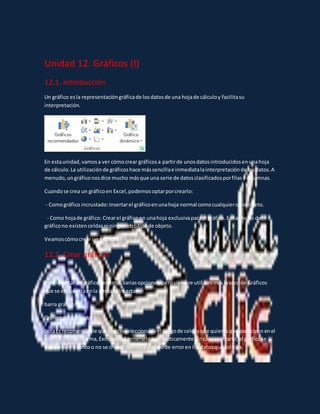
Santiago
- 1. Unidad 12. Gráficos (I) 12.1. Introducción Un gráfico es la representación gráfica de los datos de una hoja de cálculo y facilita su interpretación. En esta unidad, vamos a ver cómo crear gráficos a partir de unos datos introducidos en una hoja de cálculo. La utilización de gráficos hace más sencilla e inmediata la interpretación de los datos. A menudo, un gráfico nos dice mucho más que una serie de datos clasificados por filas y columnas. Cuando se crea un gráfico en Excel, podemos optar por crearlo: - Como gráfico incrustado: Insertar el gráfico en una hoja normal como cualquier otro objeto. - Como hoja de gráfico: Crear el gráfico en una hoja exclusiva para el gráfico. En las hojas de gráfico no existen celdas ni ningún otro tipo de objeto. Veamos cómo crear un gráfico. 12.2. Crear gráficos Para insertar un gráfico tenemos varias opciones, pero siempre utilizaremos la sección Gráficos que se encuentra en la pestaña Insertar. barra gráfico Grafico desplegado bola Es recomendable que tengas seleccionado el rango de celdas que quieres que participen en el gráfico. De esta forma, Excel podrá generarlo automáticamente. En caso contrario, el gráfico se mostrará en blanco o no se creará debido a un tipo de error en los datos que solicita.
- 2. Como puedes ver, existen diversos tipos de gráficos a nuestra disposición. Podemos seleccionar un gráfico a insertar haciendo clic en el tipo que nos interese para que se despliegue el listado de los que se encuentran disponibles. En cada uno de los tipos generales de gráficos podrás encontrar un enlace en la parte inferior del listado que muestra Más gráficos de... Hacer clic en esa opción equivaldría a desplegar el cuadro de diálogo de Insertar gráfico que se muestra al hacer clic en la flecha de la parte inferior derecha de la sección Gráficos. Insertar gráfico Aquí puedes ver listados todos los gráficos disponibles. Selecciona uno y pulsa Aceptar para empezar a crearlo. Aparecerá un cuadro que contendrá el gráfico ya creado (si seleccionaste los datos previamente) o un cuadro en blanco (si no lo hiciste). Además, verás que aparece en la barra de menús una sección nueva, Herramientas de gráficos, con dos pestañas: Diseño y Formato. Menú Herramientas de gráficos
- 3. Unidad 16. Tablas de Excel (I) 16.1. Introducción Una tabla en Excel es un conjunto de datos organizados en filas o registros, en la que la primera fila contiene las cabeceras de las columnas (los nombres de los campos) y las demás filas contienen los datos almacenados. Es como una tabla de base de datos. De hecho, también se denominan listas de base de datos. Cada fila es un registro de entrada. Por tanto, podremos componer como máximo una lista con 255 campos y 65535 registros. Las tablas son muy útiles porque, además de almacenar información, incluyen una serie de operaciones que permiten analizar y administrar esos datos de forma muy cómoda. Entre las operaciones más interesantes que podemos realizar con las tablas tenemos: - Ordenar los registros. - Filtrar el contenido de la tabla por algún criterio. - Utilizar fórmulas para la lista añadiendo algún tipo de filtrado. - Crear un resumen de los datos. - Aplicar formatos a todos los datos. En versiones más antiguas de Excel, las tablas se denominaban Listas de datos. Incluso es posible que, en algunos cuadros de diálogo, se refiera a las tablas como listas. En este tema profundizaremos sobre este tipo de tablas.
- 4. 16.2. Crear una tabla Para crear una tabla tenemos que seguir los siguientes pasos: - Seleccionar el rango de celdas (con datos o vacías) que queremos incluir en la lista. - Seleccionar Tabla en la pestaña Insertar. Aparecerá a continuación el cuadro de diálogo Crear tabla. Si nos hemos saltado el paso de seleccionar previamente las celdas, lo podemos hacer ahora. - Si en el rango seleccionado hemos incluido la fila de cabeceras (recomendado), activaremos la casilla de verificación La tabla tiene encabezados. - Hacemos clic en Aceptar. Al cerrarse el cuadro de diálogo, podemos ver que en la banda de opciones aparece la pestaña Diseño, correspondiente a las Herramientas de tabla:
- 5. Y en la hoja de cálculo aparece el rango seleccionado con el formato propio de la tabla.
- 6. Unidad 17. Las tablas dinámicas (I) 17.1. Crear una tabla dinámica Una tabla dinámica consiste en el resumen de un conjunto de datos, atendiendo a varios criterios de agrupación, representado como una tabla de doble entrada que nos facilita la interpretación de dichos datos. Es dinámica porque nos permite ir obteniendo diferentes totales, filtrando datos, cambiando la presentación de los datos, visualizando o no los datos origen, etc. Para aquellos que tengáis conocimientos de Access, es lo más parecido a una consulta de referencias cruzadas, pero con más interactividad. Veamos cómo podemos crear una tabla dinámica a partir de unos datos que ya tenemos. Para crear una tabla dinámica, Excel nos proporciona las tablas y gráficos dinámicos. ejemplo tabla Supongamos que tenemos una colección de datos de los artículos del almacén, con el número de referencia y el mes de compra. Además, sabemos la cantidad comprada y el importe del mismo. Vamos a crear una tabla dinámica a partir de estos datos para poder examinar mejor las ventas de cada artículo en cada mes. Para ello, vamos a la pestaña Insertar y hacemos clic en Tabla dinámica. Aparece el cuadro de diálogo de creación de tablas dinámicas. Desde aquí podremos indicar el lugar donde se encuentran los datos que queremos analizar y el lugar donde queremos ubicarla.
- 7. En nuestro caso, indicamos que vamos a seleccionar los datos de un rango de celdas y que queremos ubicarla en una hoja de cálculo nueva. Podríamos crear una conexión con otra aplicación para obtener los datos desde otra fuente diferente a Excel. En el caso de seleccionar la opción Selecciona una tabla o rango, debemos seleccionar todas las celdas que vayan a participar, incluyendo las cabeceras. Pulsamos Aceptar para seguir.
